- Tác giả Lauren Nevill [email protected].
- Public 2023-12-16 18:57.
- Sửa đổi lần cuối 2025-01-23 15:27.
Trung tâm Bảo mật được thiết kế để giám sát trạng thái của hệ thống. Với sự trợ giúp của nó, lõi của hệ thống không bị xáo trộn, do liên tục giám sát các hành động của người dùng hệ điều hành thuộc họ Windows.
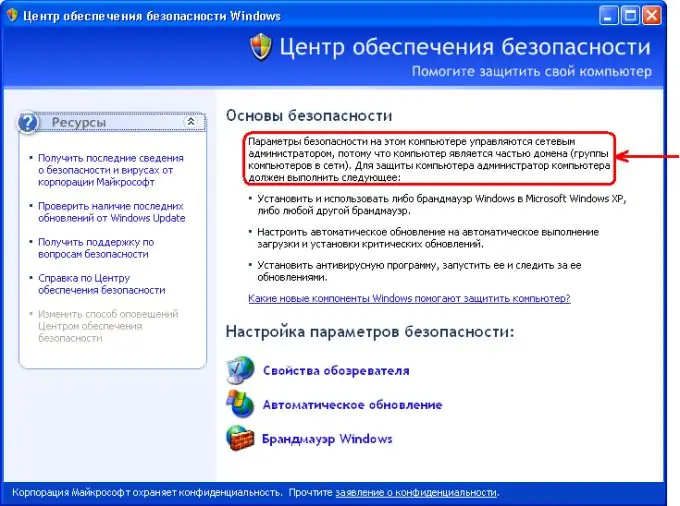
Cần thiết
Hệ điều hành Windows
Hướng dẫn
Bước 1
Bộ ứng dụng Trung tâm Bảo mật bao gồm một số tùy chọn, chẳng hạn như bộ chống vi-rút, tường lửa và Cập nhật Tự động. Thông thường, khi sự cố hoặc trục trặc xảy ra ở một trong các thành phần được liệt kê, thông báo tự động sẽ xảy ra. Để giải quyết vấn đề, chỉ cần nhấp chuột trái vào chú giải công cụ và chọn một giải pháp.
Bước 2
Trung tâm Bảo mật sẽ hoạt động ngay sau khi hệ điều hành được cài đặt trên máy tính. Bạn chỉ có thể tắt chức năng này theo cách thủ công, bởi vì theo mặc định, tùy chọn này vẫn luôn hoạt động. Nếu bạn sử dụng đĩa gốc do Micrisoft hoặc các nhà phân phối của Micrisoft cung cấp, bạn sẽ không gặp phải vấn đề này.
Bước 3
Đối với hệ điều hành Windows XP, quy trình như sau. Nhấp vào menu "Bắt đầu" và chọn phần "Bảng điều khiển". Trong cửa sổ mở ra, hãy chuyển đến mục "Công cụ quản trị" và chọn mục "Dịch vụ".
Bước 4
Tìm mục "Trung tâm bảo mật" trong số các dịch vụ có sẵn. Mở cửa sổ cài đặt bằng cách nhấp đúp vào biểu tượng bằng chuột trái, chọn tùy chọn "Tự động" trong khối "Loại khởi động".
Bước 5
Trong cùng một cửa sổ, nhấp vào nút "Áp dụng", tiếp theo là nút "Bắt đầu" và "OK". Sau khi khởi động lại máy tính, bạn sẽ thấy thông báo của Trung tâm bảo mật trên khay hệ thống của máy tính để bàn.
Bước 6
Đối với hệ điều hành Windows 7, quy trình như sau. Nhấp vào menu "Bắt đầu" và chọn phần "Bảng điều khiển". Trong cửa sổ mở ra, hãy chuyển đến mục "Công cụ quản trị" và chọn mục "Dịch vụ". Ngoài ra, nhập từ "Dịch vụ" vào thanh tìm kiếm của menu Bắt đầu và nhấn Enter.
Bước 7
Chọn Trung tâm bảo mật từ danh sách các dịch vụ khả dụng. Mở cửa sổ của dịch vụ này và chọn chế độ khởi động "Tự động". Nhấp vào nút Bắt đầu để lưu các thay đổi của bạn. Không cần khởi động lại đối với hệ điều hành Windows 7.






